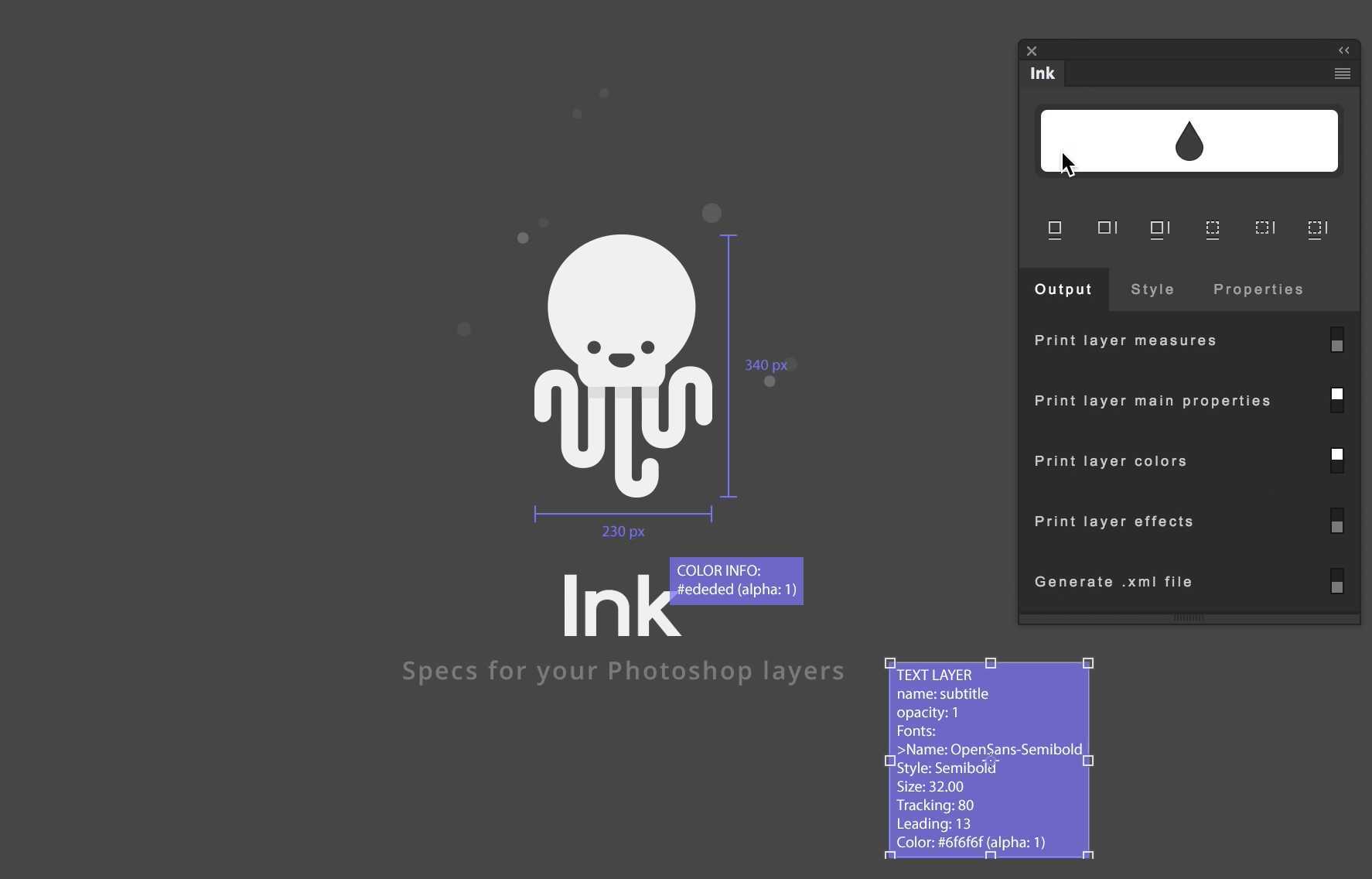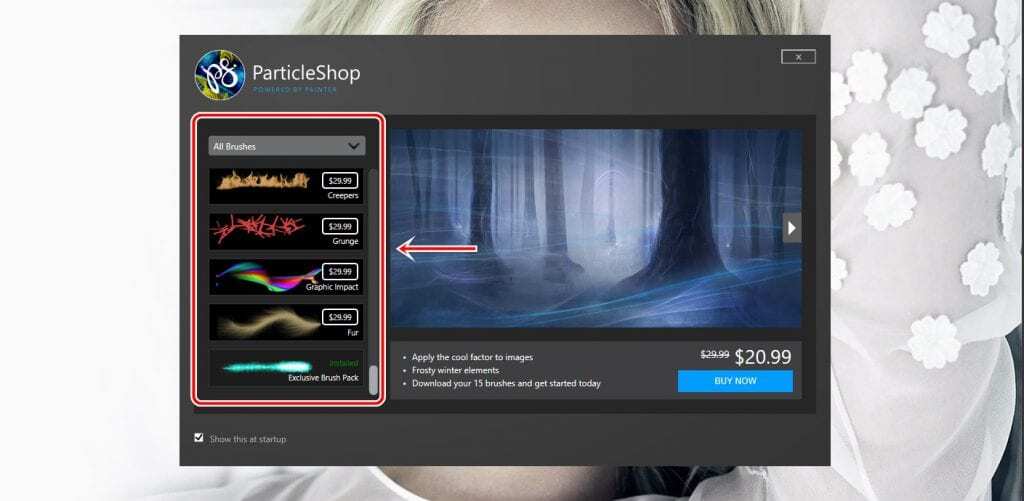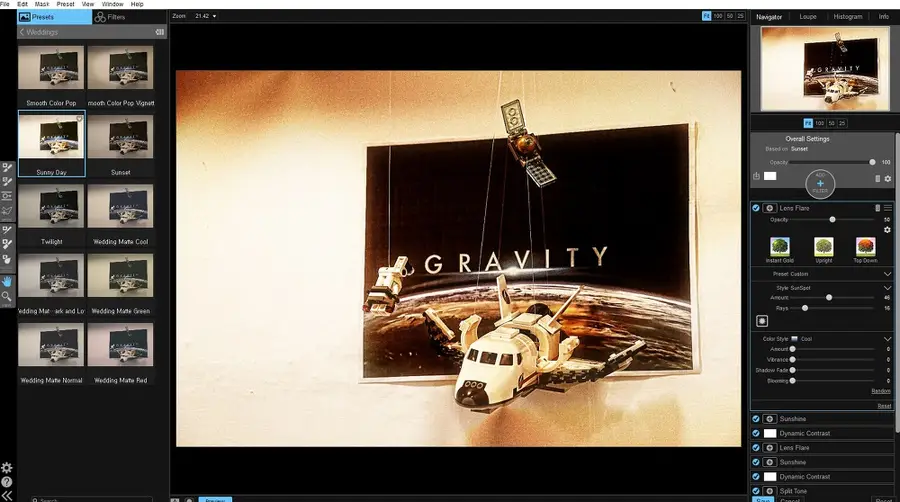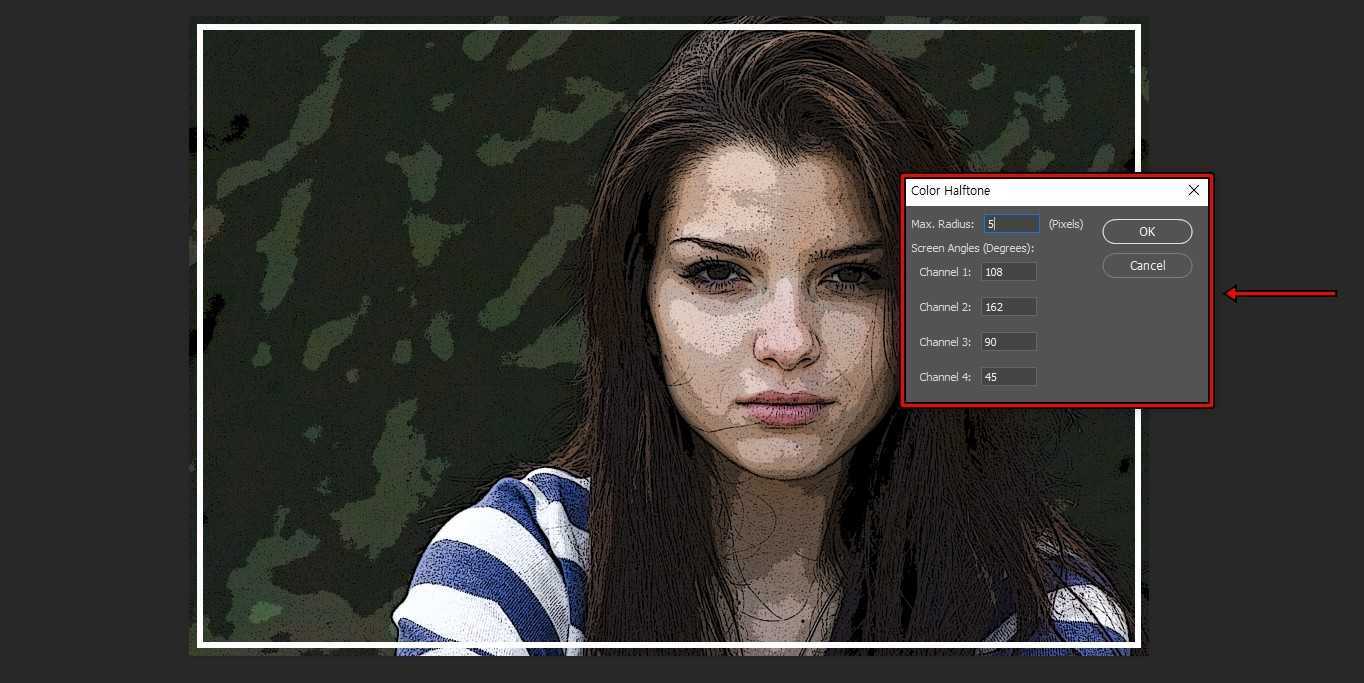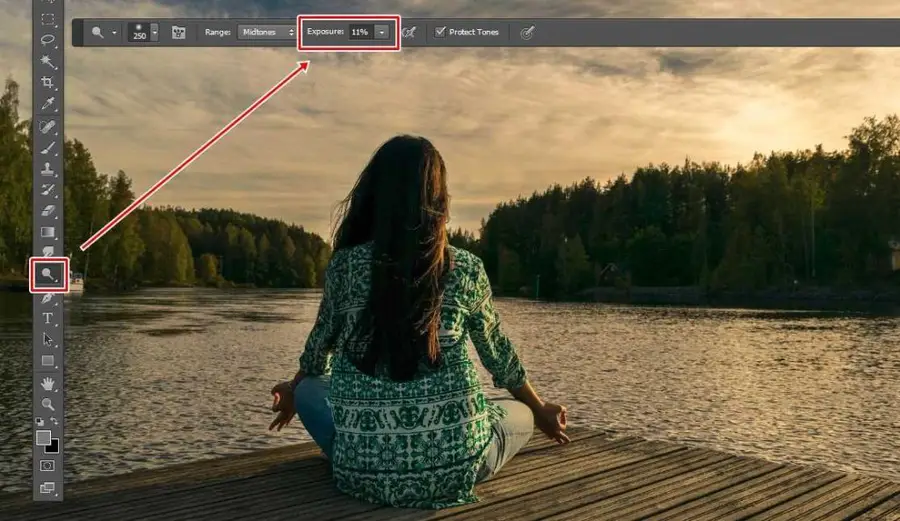” 포토샵 종이 접힌 효과를 어렵지 않게 만드는 방법 정리 “
사진이나 자막 같은 작업을 할 때 종이가 접힌 효과를 만들어야 할 때가 있습니다. 처음 하려고 하면 어렵게 생각할 수 있지만 기본적인 기능으로 만드는 것이기 때문에 포토샵 종이 접힌 효과 같은 경우에는 한번 해보시게 되면 어렵지 않게 할 수 있을 것입니다.
기본적인 선택 도구와 변형 기능을 이용해서 접힌 부분을 만드는 것으로 종이 접힌 효과를 보게 되면 완전히 접힌 모습과 살짝 말려서 올라간 모습 2가지가 있는데 둘 다 만드는 방법이 크게 어렵지 않기 때문에 아래의 설명을 보시면 금방 만드실 수 있을 것입니다.
목차
완전히 접힌 모습
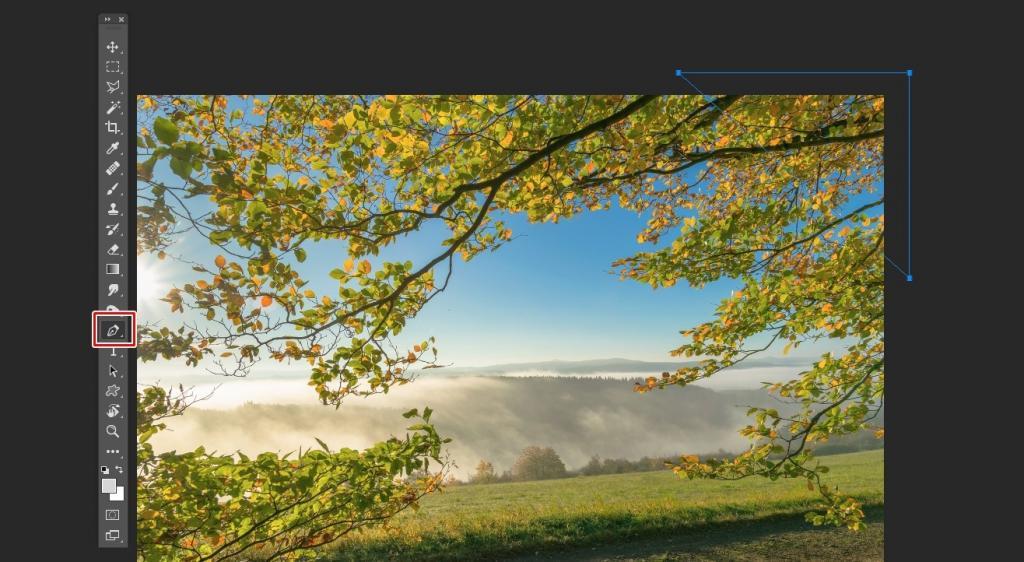
포토샵 종이 접힌 효과 모습을 만들기 위해서 접힐 부분을 선택해야 하는데 선택 도구를 사용해서 할 수 있지만 펜툴을 이용해서 만드는 방법을 소개해드릴까 합니다. 위에 표시한 Pen Tool를 사용해서 위의 화면처럼 만들어 주시면 됩니다.
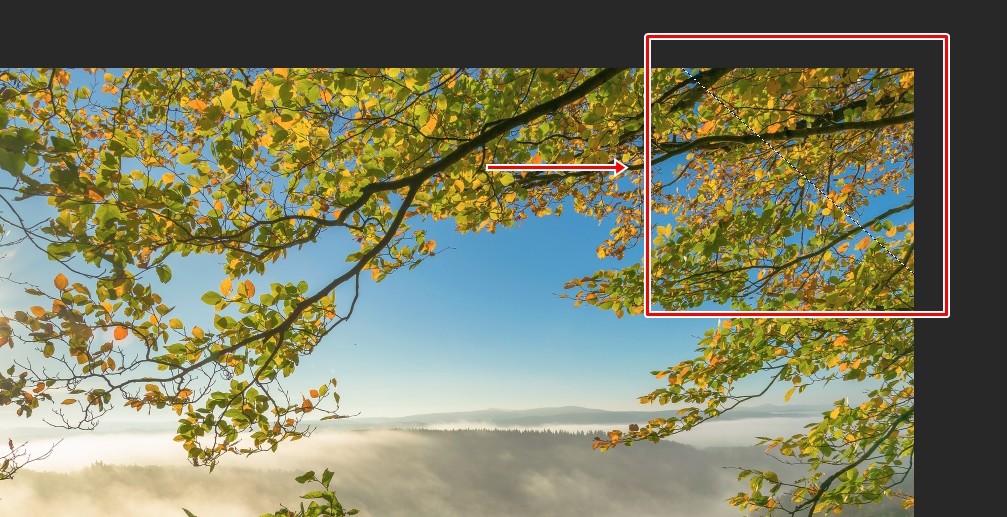
펜툴을 접힐 부분을 선택했다면 이제 Ctrl + Enter를 누르게 되면 위의 화면처럼 영역 선택이 되게 됩니다. 이제 그림자를 만들어서 접혔을 때 입체감 있는 모습을 만들 것입니다.
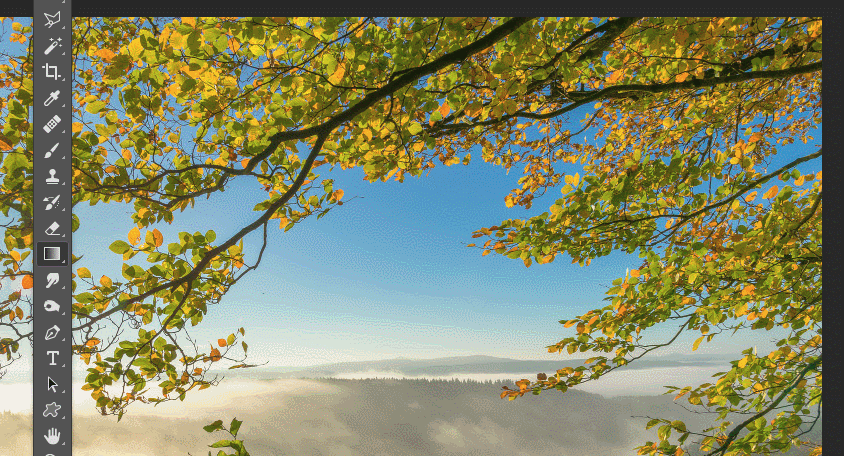
영역 선택이 되었다면 그라데이션 도구를 이용해서 위에 보이는 것처럼 드래그해서 점점 흰색으로 되는 모습을 만들어주시면 됩니다. 그 다음은 Ctrl+C(복사)를 누르고 Ctrl+V(붙여넣기)를 누르게 되면 해당 부분의 레이어가 생성됩니다.
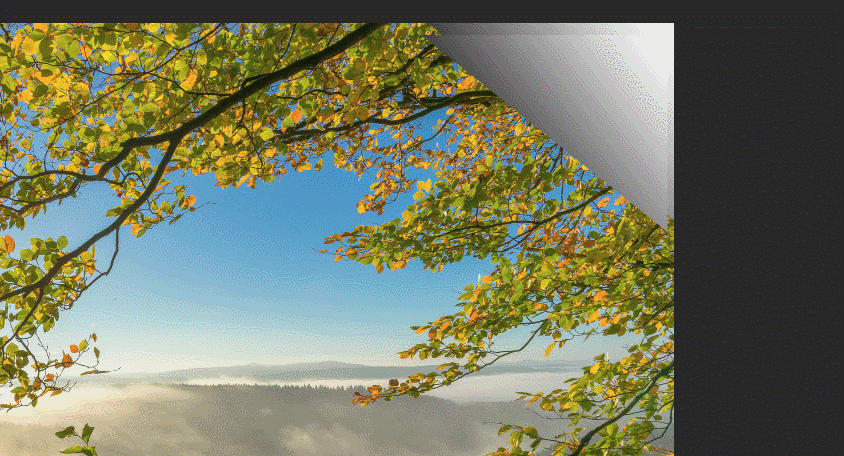
접힌 부분을 복사해서 레이어를 생성했다면 Ctrl + T키를 누르신 후에 마우스 우 클릭을 하게 되면 변형 도구(Transform)가 나오게 되는데 여기서 회전 180도를 해서 위의 화면처럼 만들어 주시면 됩니다.
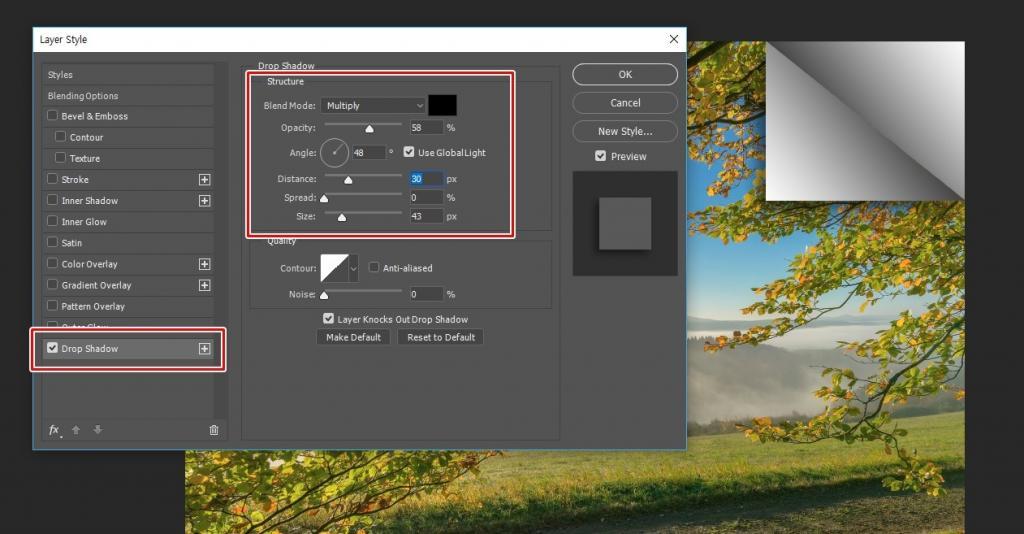
접힌 레이어를 정확한 위치로 이동을 시킨 후에 해당 레이어를 더블 클릭하게 되면 Layer Style 창이 나오게 되고 여기서 Drop Shadow를 클릭하신 후에 각도를 48로 맞추고 수치를 조절해서 접힌 부분에 그림자가 생기게 만들어주시면 완성이 됩니다.
살짝 말린 모습
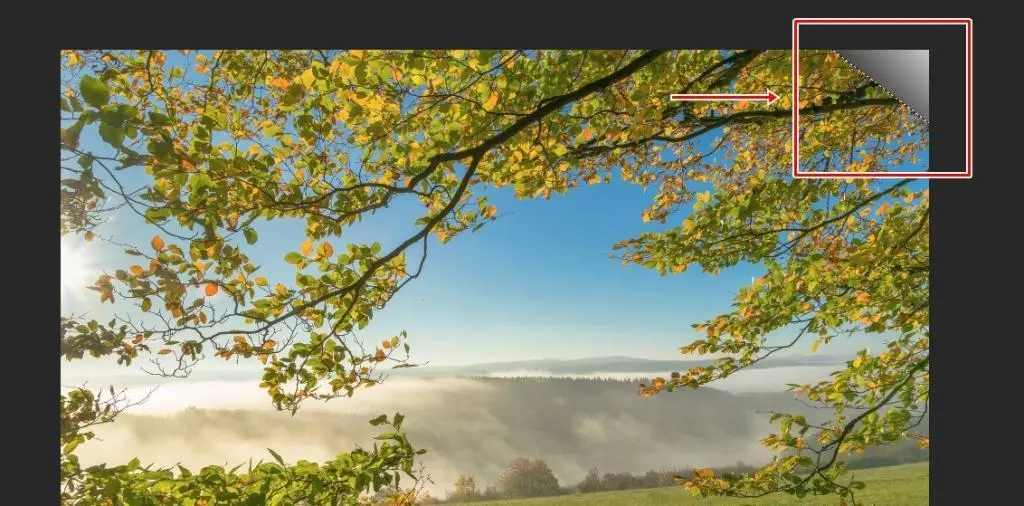
말린 모습은 위에 접힌 모습을 만드는 방법과 거의 비슷한데 접힐 부분을 영역 선택하신 후에 그라데이션 효과를 주시면 됩니다.
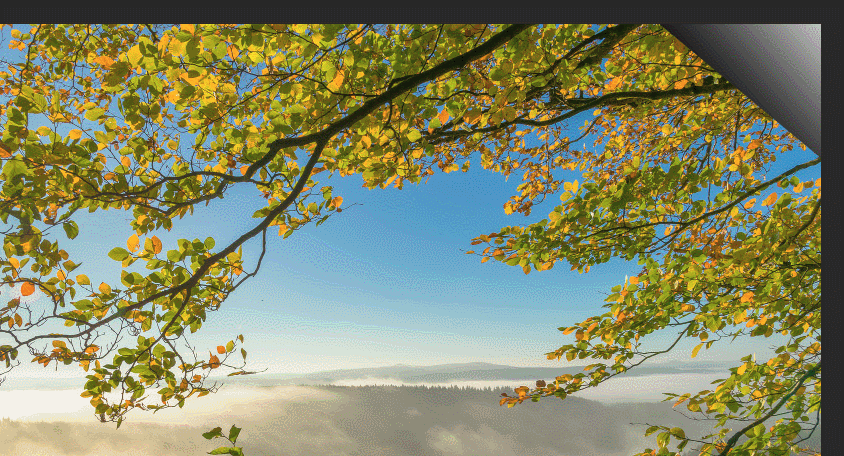
그라데이션 효과를 주신 후에 사각형 영역을 적당하게 지정을 한 후에 Ctrl + T를 누르고 마우스 우 클릭을 하신 후에 Warp를 선택해서 위의 화면처럼 말리는 모습을 만들어주시면 됩니다.
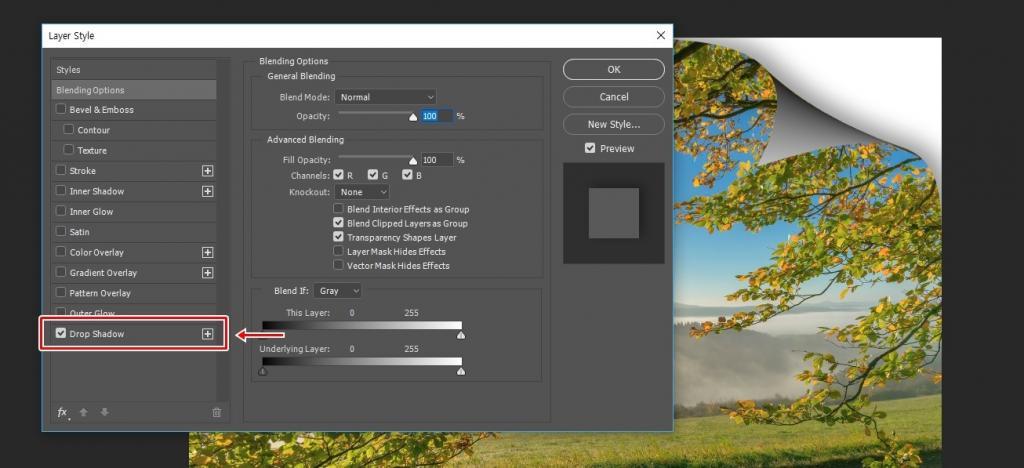
말리는 모습을 만들었다면 이제 레이어를 더블 클릭해서 Drop Shadow를 체크해서 각도를 정해서 접힌 부분에 그림자가 생기게 만들어 주시면 됩니다.
포토샵 종이 접힌 효과 만드는 방법에는 위의 2가지 방법이 있는데 비슷한 과정으로 만드는 것이기 때문에 한번 해보시게 되면 어렵지 않게 만드실 수 있을 것입니다.
▶ 포토샵 배경 제거 빠르게 할 수 있는 Quick Actions